如何用网易邮箱大师登陆QQ邮箱,QQ邮箱关闭IMAP
1、在手机中找到“网易邮箱大师”,点击打开

2、点击左上角的“三”字图标
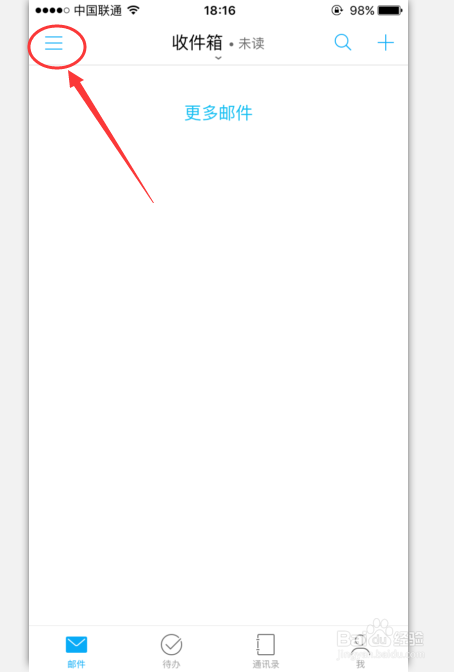
3、选择最下侧的“添加邮箱账号”

4、输入账号密码,点击“登录”

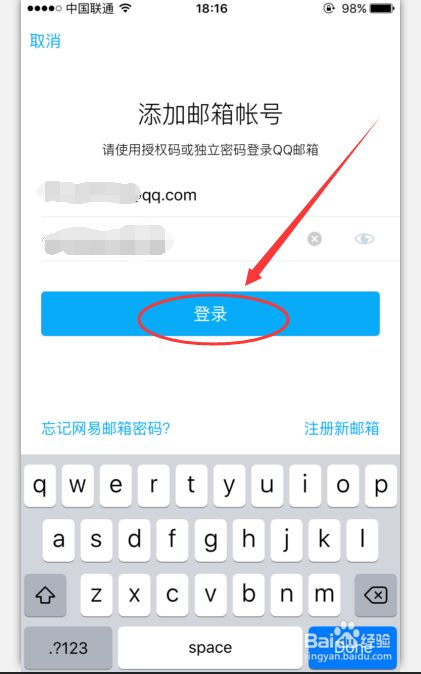
5、发现我们的QQ邮箱因为未开通IMAP无法登陆
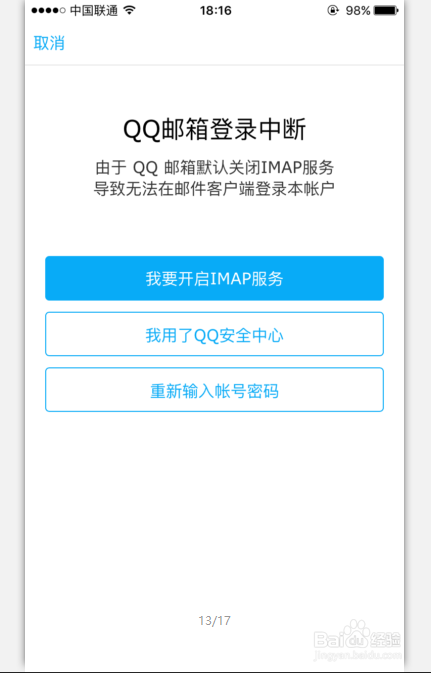
6、在电脑上登陆QQ邮箱

7、登陆后,点击“设置”(如下图)
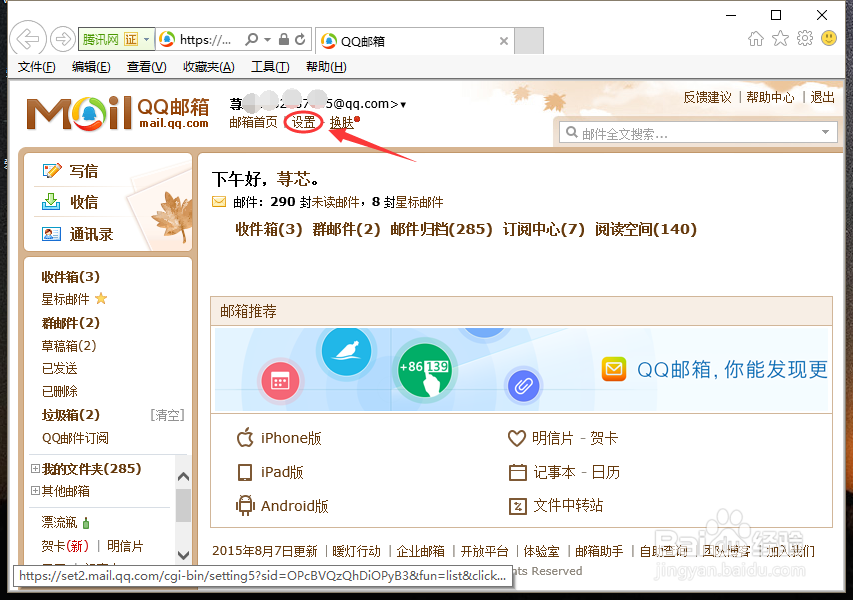
8、在“设置”选项中点击“账户”,下拉找到“POP3/IMAP/SMTP/Exchange/CardDAV/CalDAV服务”
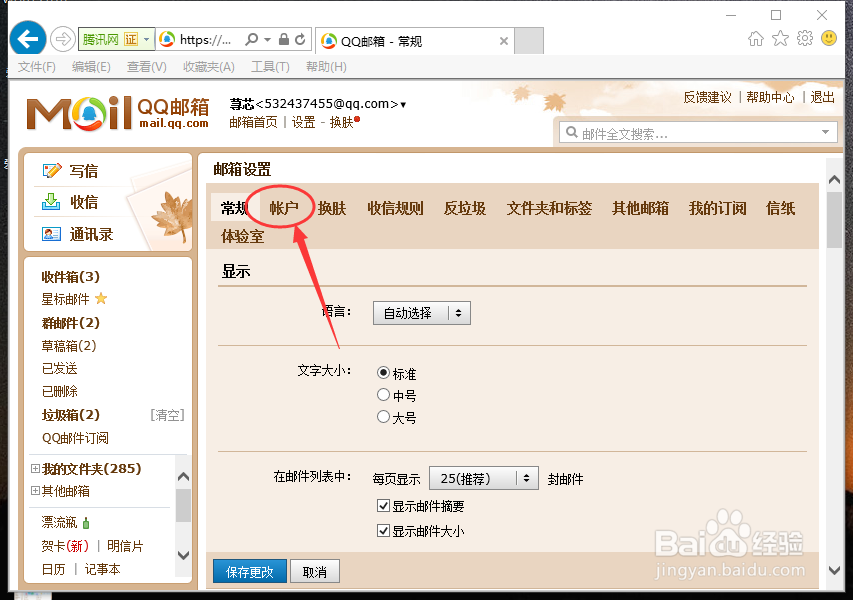
9、将“IMAP/SMTP服务”选择“开启”
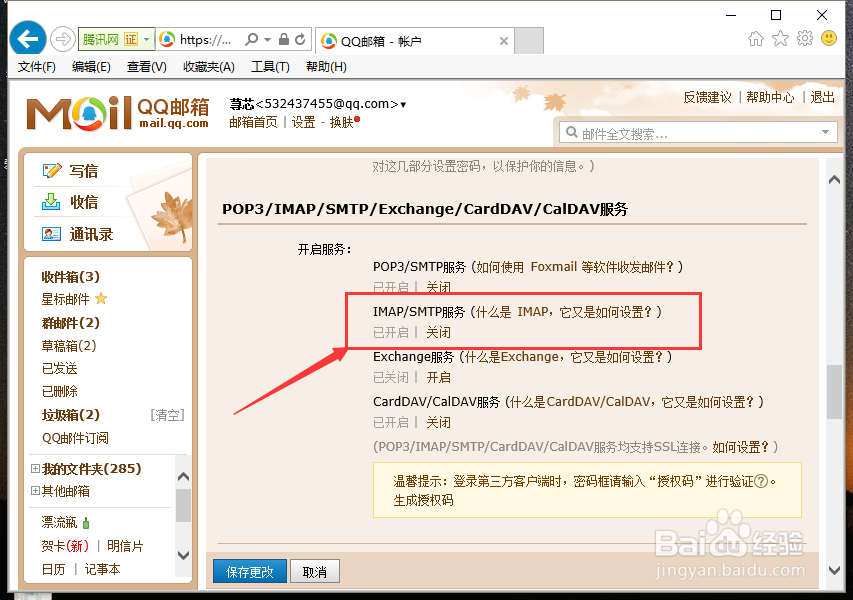
10、将收取选项的前三个都勾选上(如下图)
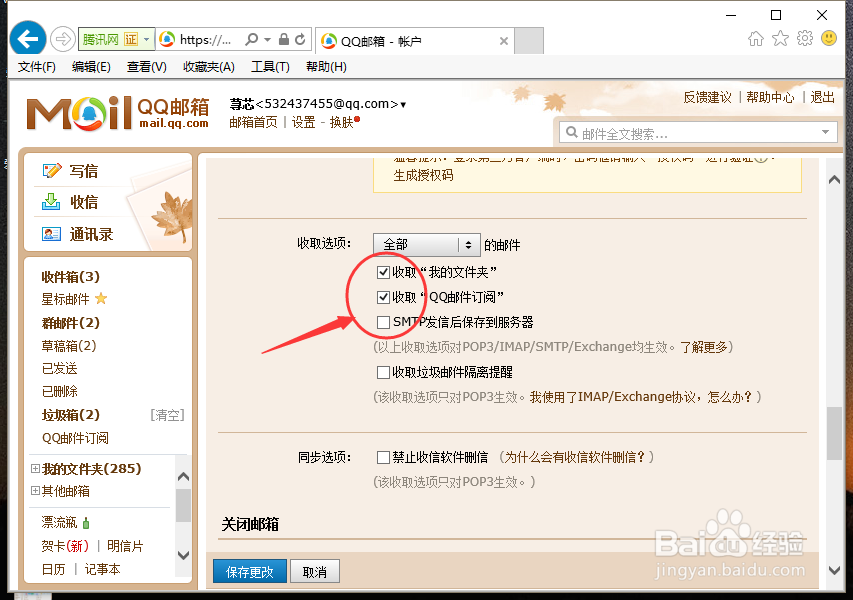

11、最后点击“保存更改”
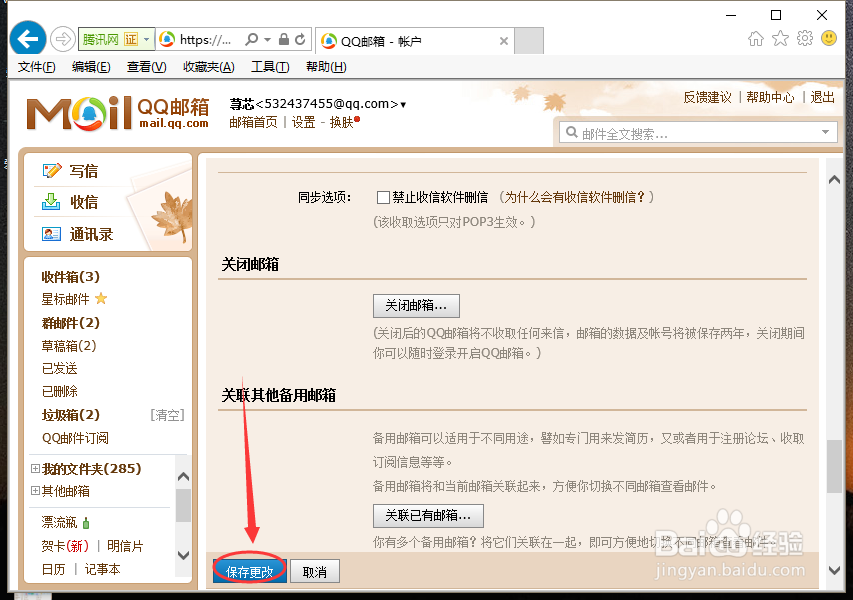
12、在手机上的网易邮箱大师重新登录QQ邮箱,成功登陆
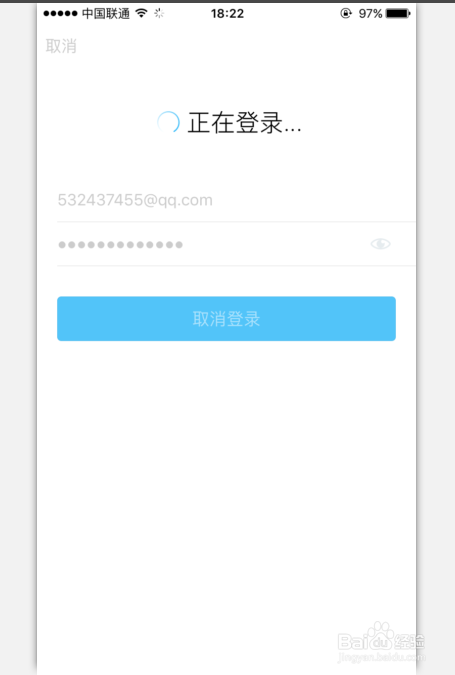
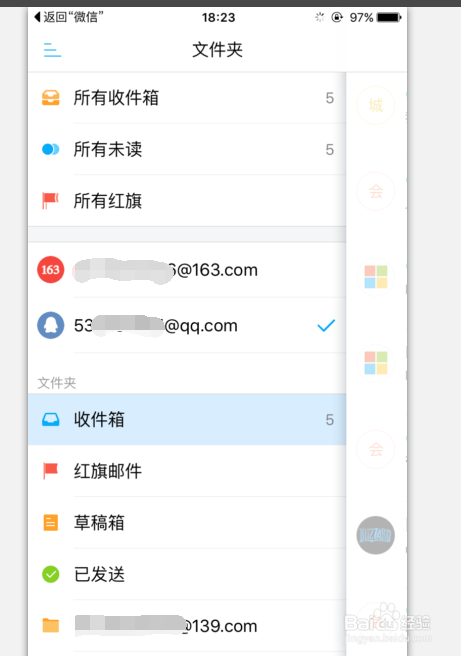
声明:本网站引用、摘录或转载内容仅供网站访问者交流或参考,不代表本站立场,如存在版权或非法内容,请联系站长删除,联系邮箱:site.kefu@qq.com。
阅读量:106
阅读量:155
阅读量:105
阅读量:46
阅读量:47